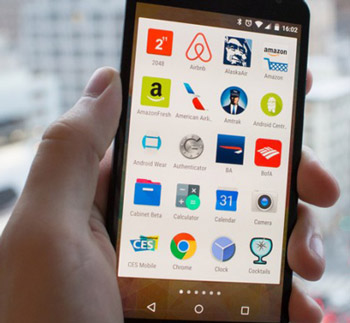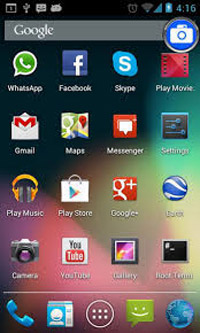دانش و فناوری
2 دقیقه پیش | گرفتن ویزای انگلیس در ایراناز زمانی که اخذ وقت سفارت انگلیس در تهران ممکن شد، بسیاری از مشکلات متقاضیان این ویزا نیز به فراموشی سپرده شد. اگر چه هنوز هم بعضی از متقاضیان این ویزا، به جهت تسریع مراحل ... |
2 دقیقه پیش | دوره مدیریت پروژه و کنترل پروژه با MSPپروژه چیست؟ پروژه به مجموعه ای از فعالیتها اطلاق می شود که برای رسیدن به هدف خاصی مانند ساختن یک برج، تاسیس یک بزرگراه، تولید یک نرم افزار و … انجام می شود. در همه پروژه ... |
صفحه گوشی خود را چگونه مرتب کنیم؟
صفحه گوشی اندروید
این روزا با پیشرفت تکنولوژی و کاربرد بیشتر انواع گوشی مخصوصا گوشی های اندرویدی علاوه بر برطرف شدن یک سری از مشکلات و سرعت بخشیدن به کارها با مشکلاتی نیز مواجه خواهیم شد که کمترین آن نصب برنامه های کاربردی بسیاری روی گوشی است که گاهی پیدا کردن یک برنامه خاص روی صفحه گوشی را مشکل می کند و در صورت ایجاد میانبرهایی از آن برنامه نیز با صفحه ای شلوغ و آشفته رو به رو خواهیم شد که باز جستجو را مشکل می کند و یا در شرایطی هستیم که امکان تایپ ابتدای نام گوشی و سرچ آن وجود ندارد، مثلا وسایل زیادی در دستمان هست و فقط امکان استفاده از یکی دو انگشت برای ما مهیاست.
در این مطلب سعی دارد راه هایی را برای استفاده بهینه از صفحه گوشی اندرویدی شما را بیان کند که هم سرعت عمل و هم کارایی شما را بالاتر ببرد و هم میزان خطا و اشتباه و خستگی ناشی از آن را برای شما کاهش دهد.
اولین و بهترین راه این است که هنگام نصب برنامه (اپلیکیشن) گزینه ی ایجاد میانبر روی صفحه را لغو کنیم تا پس هر بار نصب مجبور نباشیم میانبرها را از صفحه حذف کنیم. چون در بعضی موارد به طور همزمان چندین برنامه را نصب می کنیم که حذف میانبرهای آن ممکنه زمان زیادی از ما بگیرد.
مرتب کردن صفحه گوشی
استفاده از کشوهای برنامه یا drawerها است که می تونه کمک زیادی به مرتب کردن اپلیکیشن ها بکند. شما با استفاده از کشوهای برنامه ( drawerها ) میانبرهایی را که در طول روز استفاده بیشتری از آنها می کنید را در آن قرار داده و روی صفحه گوشی داشته باشید.
روش سوم استفاده از پوشه هاست . در گوشی های اندروید تعدادی اسکرین برای قرار گرفتن میانبرها قرار داده شده است که شاید برای تمام میانبرهای ما کافی نباشد اما برای دسته بندی اپلیکیشن های پر کاربرد در صفحه مناسب است. همچنین با استفاده از پوشهها میتوانیم میانبرهای صفحهی خانگی را درون چندین منوی فرعی pop-up گروهبندی کنیم.
برای این منظور روی صفحه نمایشمان آهسته ضربه زده و چند ثانیه نگه میداریم تا گزینهی پوشهها بالا بیاید، سپس پوشه مورد نظر خود را ایجاد کرده و به راحتی میتوانید اپلیکیشنهای دلخواه خود را به آن اضافه کنید. در این صورت طبقه بندی آنها نیز آسانتر خواهد بود.
همچنین شما می توانید اپلیکیشن های خود را براساس نوع ، رنگ ، عملکرد، میزان استفاده و نام و … مرتب کنید. در این روش کافیست که پوشه ای بسازید و برنامه های مورد نظر خود را در آن قرار دهید و طبق مواردی که گفته شد مرتب کنید.
اگر طرفدار استفاده از پوشهها نیستید میتوانید برنامههای خود را بر اساس موضوع مرتب کنید. به هر سطر یک موضوع خاص را اختصاص داده و برنامههای مشابه را در آن سطر قرار دهید تا به راحتی آنها را شناسایی کنید. مثلا سطر اول شما میتواند به برنامههایی اختصاص پیدا کند که برای برنامه روزانه شما کاربرد دارند و سطر دوم به برنامههایی که برای خواندن مورد علاقه شما هستند.
منبع:ariamoons.com
ویدیو مرتبط :
مرتب کردن اتاق + روم تور قبل و بعد مرتب کردن
خواندن این مطلب را به شما پیشنهاد میکنیم :
چگونه کلید Windows صفحه کلید را غیر فعال کنیم

کلید Windows یک کلید فوق العاده کاربردی است مگر اینکه شما یک Gamer باشید و برخورد انگشتان شما با کلید Windows باعث به هم ریختن بازی شما شود. در این صورت ترجیح می دهید کلید Windows را حین بازی غیر فعال کنید. بعضی از صفحه کلید های مخصوص بازی به کاربر اجازه می دهند کلید Windows را غیر فعال کند ولی در این مقاله ما به شما آموزش می دهیم چگونه کلید ویندوز را به صورت دستی غیر فعال کنید.
توجه کنید که زمان کار کردن با Registry ها اشتباه نکنید. در غیراینصورت ممکن است دچار مشکل شوید.
غیر فعال کردن دکمه ویندوز
قدم اول
روی Start کلید کنید. اگر از سیستم عامل Windows 7 استفاده می کنید، در قسمت پایین که مخصوص Search است عبارت Regedt32 را تایپ کنید. اگر از سیستم عامل Windows XP استفاده می کنید، در قسمت Run عبارت Regedt32 را وارد کنید.
قدم دوم
روی HKEY_LOCAL_ MACHINE دوبار کلیک کنید. سپس به ترتیب SYSTEM و پس از آن CurrentControlSet و Control را انتخاب کنید.
قدم سوم
روی Keyboard Layout کلیک کنید، سپس در منوی Registry Editor روی Edit و سپس New و در آخر Binary Value کلیک کنید.
قدم چهارم
نام Scancode Map را برای ورودی جدید لحاظ کنید.
قدم پنجم
روی ورودی جدید دو بار کلیک کنید و عبارت زیر را در آن تایپ کنید و سپس روی OK کلیک کنید:
00000000000000000300000000005BE000005CE000000000
شما باید این عبارت را تایپ کنید و امکان copy و past در این قسمت وجود ندارد. برای اینکه در تایپ داده بالا اشتباه نکنید آن را به صورت دسته های 16 تایی در زیر قرار دادیم:
00 00 00 00 00 00 00 00
03 00 00 00 00 00 5B E0
00 00 5C E0 00 00 00 00
قدم آخر
Registry Editor را ببندید و کامپیوتر خود را Restart کنید. کلید Windows شما غیر فعال شده است.
فعال کردن مجدد دکمه ویندوز
به منوی Start بروید و Regedt32 را تایپ کنید.
روی HKEY_LOCAL_ MACHINE و سپس SYSTEM، CurrentControlSet و سپس Control کلیک کنید.
روی Keyboard Layout کلیک کرده و روی Scancode Map کلیک راست کرده و Delete را انتخاب کنید و سپس yes را کلیک کنید.
Registry Editor را بسته و سیستم خود را Restart کنید. کلید Windows شما مجددا قعال شده است.
 انتخاب جراح بینی - بهترین جراح بینی
انتخاب جراح بینی - بهترین جراح بینی  عکس: استهلال ماه مبارک رمضان
عکس: استهلال ماه مبارک رمضان  عکس: ارزش تیم های حاضر در یورو 2016
عکس: ارزش تیم های حاضر در یورو 2016